修复 5G 在 iPhone 上不起作用
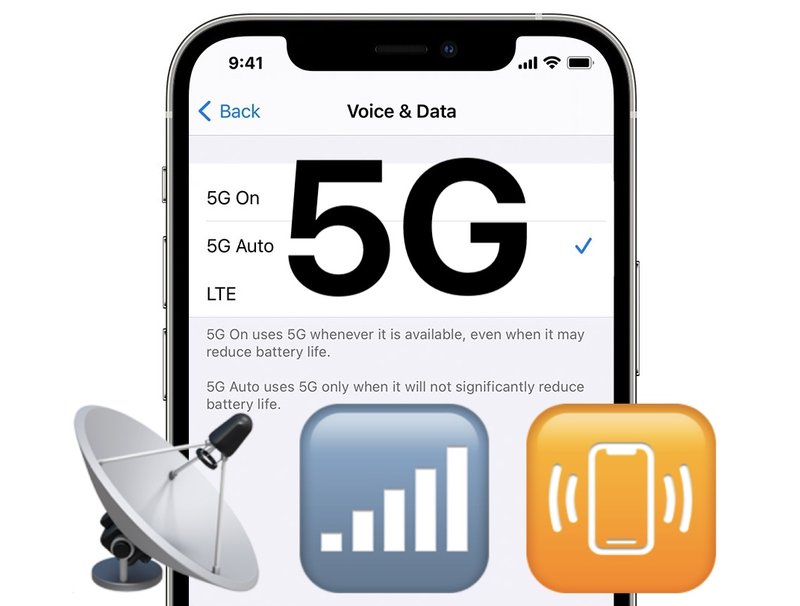
拿到了具有 5G 网络功能的 iPhone,却发现 5G 无法使用? 5G 提供超快的无线网络,但如果您无法连接到它,那也不是太好。
如果您在 iPhone 上连接到 5G 网络时遇到问题,请继续阅读以排除故障并解决问题。
确保您的 iPhone 支持 5G
所有 iPhone 12 机型和更新机型都支持 5G 网络,这包括所有 iPhone 12 机型、iPhone 13 机型、iPhone 14 机型,以及这些机型的任何变体,包括 Pro、Mini、Pro Max、Plus 等。
较早的 iPhone 机型不支持 5G 网络,因此如果您的旧机型无法连接到 5G 网络,这就是它无法正常工作的原因。
确保您的手机计划支持 5G
您还需要确保您的特定蜂窝运营商和计划支持 5G 网络,因为并非所有运营商都支持。
您可以直接通过您的移动运营商、检查您的计划和/或使用他们的覆盖地图选项来确认这一点。
确保在 iPhone 上启用 5G
一些用户可能会发现他们的 iPhone 未启用 5G,从而阻止他们加入 5G 网络。
一些用户也可能根据电池启用或禁用 5G,因为更高速度通常会更快耗尽 iPhone 电池。
您可以通过以下步骤检查您的 iPhone 上的 5G 是否处于活动状态:
- 打开“设置”应用
- 转到“蜂窝”和“蜂窝数据选项”
- 确保已启用 5G
检查您所在地区的 5G 覆盖范围
并非每个区域都有可用的 5G 网络,即使蜂窝计划或蜂窝公司提供商提供 5G 也是如此。
例如,如果您在农村地区,通常不会使用 5G,而是会退回到 4G LTE 网络,该网络仍然非常快,但速度不如 5G。
您可以通过查看您的运营商网站来确认 5G 覆盖范围,他们在网站上提供了覆盖地图。
打开/关闭飞行模式
打开和关闭飞行模式是解决 iPhone 网络问题和连接问题的常见技巧,因此请务必快速完成此操作。
您可以通过“设置”打开飞行模式,或者转到“控制中心”并切换飞机图标,稍等片刻,然后再次点击它以将其关闭。
看到“正在搜索”或“无服务”而不是 5G
在极少数情况下,一些用户可能会在他们的 iPhone 12 上看到“正在搜索……”或“无服务”指示符,无论是否有 5G。如果发生这种情况,您首先要重启 iPhone。
您可以强制重启 iPhone 12、iPhone 12 Pro、iPhone 12 Mini 和 iPhone 12 Pro Max,方法是按下调高音量、调低音量,然后按住电源按钮,直到您在屏幕上看到 Apple 标志。
当 iPhone 12 重新启动时,请稍等片刻以确保蜂窝网络连接功能正常。
其他 5G 故障排除步骤
- 看到“无服务”或“正在搜索”而不是 5G?这可能意味着您不在蜂窝范围内,或者蜂窝塔已关闭。等到你回到范围内,这会自行纠正
- 您可以尝试重置 iPhone 上的网络设置,这会清除所有网络数据,包括保存的 Wi-Fi 密码和 DNS 自定义,但它可以解决您遇到的任何网络问题
- 有时强行重启 iPhone 会导致 5G 重新开始工作。在任何兼容 5G 的 iPhone 上执行此操作,方法是按调高音量、调低音量,然后按住电源/锁定,直到您在屏幕上看到 Apple 徽标。
如果您仍然遇到 5G 问题,并且您知道您拥有兼容的 iPhone 和兼容的网络并且在覆盖范围内,您可以尝试联系您的蜂窝网络提供商技术支持或 Apple 支持,以解决该问题问题。
